ANSYSWorkbench15.0学习必备
ansysworkbench结构热耦合教材
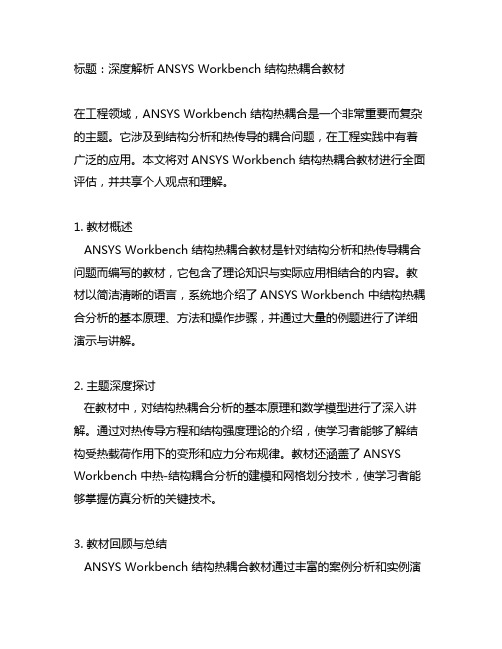
标题:深度解析ANSYS Workbench 结构热耦合教材在工程领域,ANSYS Workbench 结构热耦合是一个非常重要而复杂的主题。
它涉及到结构分析和热传导的耦合问题,在工程实践中有着广泛的应用。
本文将对ANSYS Workbench 结构热耦合教材进行全面评估,并共享个人观点和理解。
1. 教材概述ANSYS Workbench 结构热耦合教材是针对结构分析和热传导耦合问题而编写的教材,它包含了理论知识与实际应用相结合的内容。
教材以简洁清晰的语言,系统地介绍了ANSYS Workbench 中结构热耦合分析的基本原理、方法和操作步骤,并通过大量的例题进行了详细演示与讲解。
2. 主题深度探讨在教材中,对结构热耦合分析的基本原理和数学模型进行了深入讲解。
通过对热传导方程和结构强度理论的介绍,使学习者能够了解结构受热载荷作用下的变形和应力分布规律。
教材还涵盖了ANSYS Workbench 中热-结构耦合分析的建模和网格划分技术,使学习者能够掌握仿真分析的关键技术。
3. 教材回顾与总结ANSYS Workbench 结构热耦合教材通过丰富的案例分析和实例演示,帮助学习者深入理解了结构热耦合分析的实际应用。
从简单的热传导问题到复杂的结构热耦合分析,教材覆盖了多个领域和行业的案例,为学习者提供了丰富的学习资源。
通过总结与回顾,学习者可以全面、深刻地领会结构热耦合分析的理论与实践。
4. 个人观点与理解在学习和掌握ANSYS Workbench 结构热耦合教材的过程中,我对结构热耦合分析有了更深入的理解。
通过教材的系统学习,我认识到在工程实践中,结构热耦合分析能够为工程设计和优化提供重要依据,尤其在高温场、冷却系统、电子器件等领域有着广泛的应用。
我也意识到结构热耦合分析需要综合考虑材料性能、热载荷和结构强度等多个因素,需要综合运用结构分析、热传导分析与ANSYS仿真技术,具有一定的复杂性和挑战性。
总结而言,ANSYS Workbench 结构热耦合教材涵盖了结构热耦合分析的基本理论与实际应用,是学习者系统学习结构热耦合分析的重要参考资料。
ansys workbench建模仿真技术及实例详解 -回复
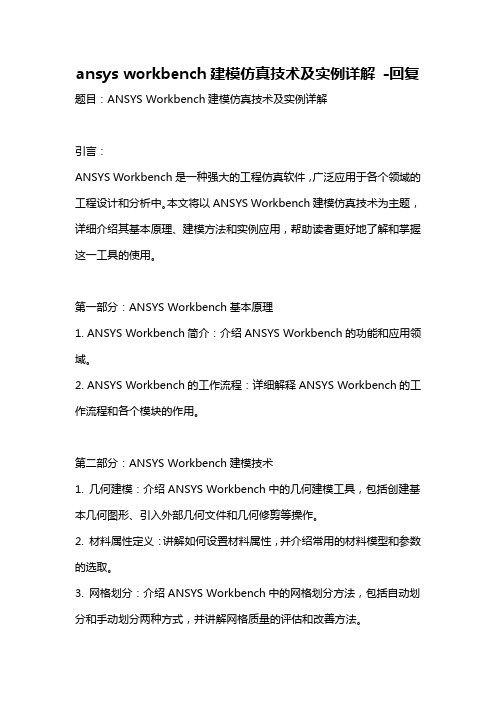
ansys workbench建模仿真技术及实例详解-回复题目:ANSYS Workbench建模仿真技术及实例详解引言:ANSYS Workbench是一种强大的工程仿真软件,广泛应用于各个领域的工程设计和分析中。
本文将以ANSYS Workbench建模仿真技术为主题,详细介绍其基本原理、建模方法和实例应用,帮助读者更好地了解和掌握这一工具的使用。
第一部分:ANSYS Workbench基本原理1. ANSYS Workbench简介:介绍ANSYS Workbench的功能和应用领域。
2. ANSYS Workbench的工作流程:详细解释ANSYS Workbench的工作流程和各个模块的作用。
第二部分:ANSYS Workbench建模技术1. 几何建模:介绍ANSYS Workbench中的几何建模工具,包括创建基本几何图形、引入外部几何文件和几何修剪等操作。
2. 材料属性定义:讲解如何设置材料属性,并介绍常用的材料模型和参数的选取。
3. 网格划分:介绍ANSYS Workbench中的网格划分方法,包括自动划分和手动划分两种方式,并讲解网格质量的评估和改善方法。
4. 边界条件设置:讨论各种边界条件的设置方法,如固定边界条件、加载边界条件和对称边界条件等。
5. 求解器选择与设置:介绍ANSYS Workbench中常用的求解器选择和设置方法,包括静态求解和动态求解两种模拟方法,并讨论参数对求解结果的影响。
6. 后处理与结果分析:讲解ANSYS Workbench中的后处理工具的使用方法,包括结果显示、变量提取和结果比较等。
第三部分:ANSYS Workbench建模仿真实例1. 结构力学仿真实例:以某一结构件为例,详细介绍ANSYS Workbench 如何进行结构力学仿真分析,并分析结果。
2. 流体力学仿真实例:以某一管道流体流动为例,介绍ANSYS Workbench如何进行流体力学仿真分析,分析流体流动特性。
ANSYS Workbench中四分之一模型结果扩展成完整模型结果的方法介绍

ANSYS Workbench中四分之一模型结果扩展成完整模型结果的方法介绍很多模型的分析需要使用1/4或者一半模型来计算,这样能大大缩短计算时间,那么如何将1/4模型的计算结果扩展成完整模型结果也是许多使用者在后处理提取结果过程中经常碰到的问题。
对于模型结果的扩展在ANSYS中主要有两种方法,一种是采用命令流expand,另一种方法是在Workbench中使用“Beta”测试功能,本文具体介绍后一种方法,供大家学习和参考。
1. ANSYS Workbench中激活测试功能项打开ANSYS Workbench后,新建静力学分析模型,导入1/4分析模型,然后在“Tools”中选择“options”,在弹出的对话框中选择左侧的“Appearance”,并勾选“Beat Options”,最后点击“OK”按钮确定,整个过程如图1所示。
图1 Workbench激活“Beta”测试功能2. 新建局部坐标系双击静力学分析模块的“Model”进入Mechanical 分析界面,在左侧模型树中新建局部坐标系“coordinate system”,因为下文中将1/4模型结果扩展成完整模型结果是在极坐标系中通过“旋转”功能完成的,而“旋转”的基面默认是XY面,所以也要将局部坐标系进行调整,把局部坐标系的XY面调成与“旋转”平面一致。
3. 模型扩展设置在左侧模型树中新建“symmetry”对称功能,然后在左下角信息栏中将“type”选项卡设置成“polar”极坐标形式,“Num repeat”选项卡设置成“4”,“coordinate system”选项卡设置成之前创建的局部坐标系,“Δθ”选项卡设置成90°,表示将1/4模型结果沿极坐标系扩展出另外3/4模型结果,从而形成完整的模型结果。
图2 模型扩展设置4.扩展成完整模型效果以应力结果为例展示扩展完成的完整模型应力结果,如图3所示。
图3 扩展成完整模型效果。
基于ANSYS Workbench的风扇流量仿真

2020.15科学技术创新 进口区进口区冷却风扇整流栅出口区为了研究某新能源装载机冷却系统的换热性能,需要获得正确的冷却系统散热模块中的冷却风扇性能。
目前多用前处理软件Gambit 对模型进行网格划分与边界设置,随后保存数据导入Fluent 软件进行仿真计算和后处理。
经过Gambit 处理后保存的数据在导入Fluent 中容易出现数据丢失等问题,且出现网格质量等错误时不易更改,操作十分不便。
为了解决上述的问题,本文采用功能强大的Ansys workbench15.0工作台,将虚拟风道模型的网格划分、CFD 模拟、后处理集中,避免因软件的相互转换所带来的问题。
1风扇模型建立及网格划分1.1以新能源装载机配置的冷却风扇为对象,对其进行三维建模,并将其置于虚拟风道中进行数值模拟。
风扇三维模型如图1,部分参数见表1。
表1风扇参数表图1风扇模型根据文献[1]对风洞的要求,选取D 型风道,建立虚拟风道三维模型,结构如图2所示。
虚拟风道分为进口区、出口区、冷却风扇区、旋转域区、整流栅区。
其风道截面为风扇当量直径,进口区风道长度为4倍的风扇当量直径,出口区风道长度为6倍的风扇当量直径,按照标准需在距离出口区风道2至4倍风扇当量直径处布置整流栅[2-4]。
图2虚拟风道模型1.2在CFD 模拟中,划分后的网格质量直接决定着计算结果的精度和收敛速度。
对于冷却风扇而言,应采用适合曲率变化大的非结构性网格。
冷却风扇区及旋转域采用四面体网格,网格划分方法设置为Tetrahedrons ,生成网格形式为Path Independent ,如图3。
进口区、出口区及整流栅采用正六面体网格,网格划分方法设置为Hex Dominant Method ,生成网格形式为Use Global Setting ,自由面网格类型为All Quad 。
对冷却风扇扇叶附近区域及旋转域进行网格加密,如图4。
图3风扇区网格图4虚拟风道网格2求解设置与仿真结果2.1在workbench 的fluent 中设置为压力为基础的稳态求解器;空气视为不可压缩介质;压力进口、压力出口;湍流模型选择k-ε标准模型,湍流强度为默认值5%,水力直径为风扇当量直径;对冷却风扇及旋转域采用多重参考系法(MRF ),冷却风扇相对于旋转域静止,即设置旋转域转速与风扇转速一致,为2100rpm ;各区域均设置为流体区域,流动介质为空气;耦合方程采用SIMPLE 算法;为了更快收敛,湍流耗散率、动量及压力等参数均采用二阶迎风式离散;设置监测面,监测项为风量,监测项残差数值小于1.0×10-6可定为收敛。
ANSYS命令流学习笔记19-液压渗透载荷在WorkBench中的应用
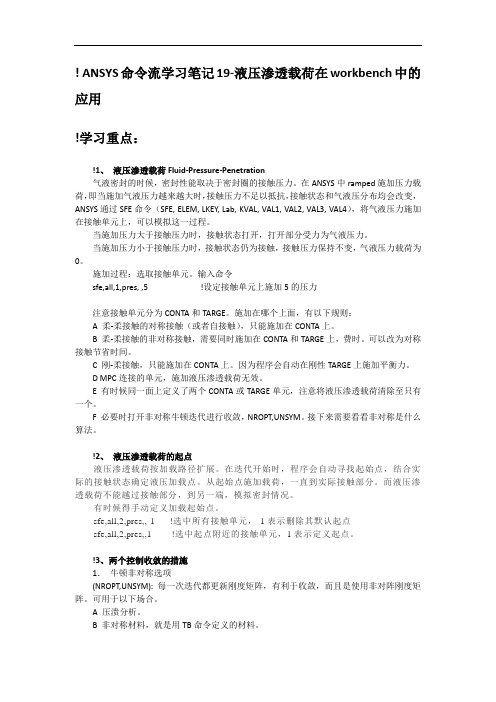
! ANSYS命令流学习笔记19-液压渗透载荷在workbench中的应用!学习重点:!1、液压渗透载荷Fluid-Pressure-Penetration气液密封的时候,密封性能取决于密封圈的接触压力。
在ANSYS中ramped施加压力载荷,即当施加气液压力越来越大时,接触压力不足以抵抗,接触状态和气液压分布均会改变,ANSYS通过SFE命令(SFE, ELEM, LKEY, Lab, KVAL, VAL1, VAL2, VAL3, VAL4),将气液压力施加在接触单元上,可以模拟这一过程。
当施加压力大于接触压力时,接触状态打开,打开部分受力为气液压力。
当施加压力小于接触压力时,接触状态仍为接触,接触压力保持不变,气液压力载荷为0。
施加过程:选取接触单元。
输入命令sfe,all,1,pres, ,5 !设定接触单元上施加5的压力注意接触单元分为CONTA和TARGE。
施加在哪个上面,有以下规则:A 柔-柔接触的对称接触(或者自接触),只能施加在CONTA上。
B 柔-柔接触的非对称接触,需要同时施加在CONTA和TARGE上,费时。
可以改为对称接触节省时间。
C 刚-柔接触,只能施加在CONTA上。
因为程序会自动在刚性TARGE上施加平衡力。
D MPC连接的单元,施加液压渗透载荷无效。
E 有时候同一面上定义了两个CONTA或TARGE单元,注意将液压渗透载荷清除至只有一个。
F 必要时打开非对称牛顿迭代进行收敛,NROPT,UNSYM。
接下来需要看看非对称是什么算法。
!2、液压渗透载荷的起点液压渗透载荷按加载路径扩展。
在迭代开始时,程序会自动寻找起始点,结合实际的接触状态确定液压加载点。
从起始点施加载荷,一直到实际接触部分。
而液压渗透载荷不能越过接触部分,到另一端,模拟密封情况。
有时候得手动定义加载起始点。
sfe,all,2,pres,,-1 !选中所有接触单元,-1表示删除其默认起点sfe,all,2,pres,,1 !选中起点附近的接触单元,1表示定义起点。
Ansys Workbench网格控制之——局部网格控制
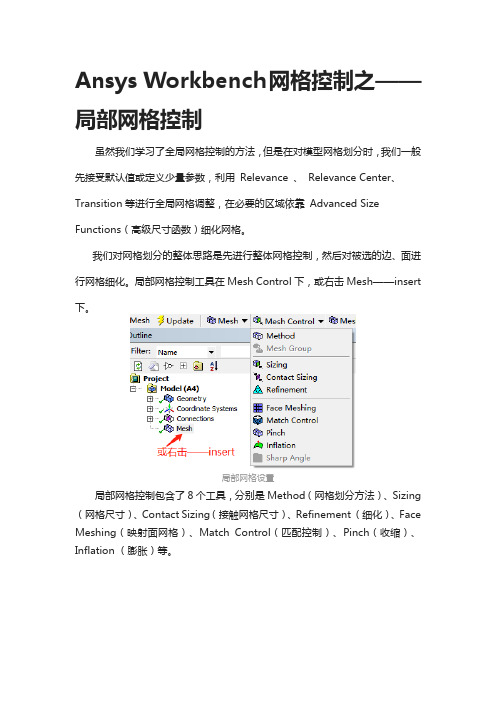
Ansys Workbench网格控制之——局部网格控制虽然我们学习了全局网格控制的方法,但是在对模型网格划分时,我们一般先接受默认值或定义少量参数,利用Relevance 、Relevance Center、Transition等进行全局网格调整,在必要的区域依靠Advanced Size Functions(高级尺寸函数)细化网格。
我们对网格划分的整体思路是先进行整体网格控制,然后对被选的边、面进行网格细化。
局部网格控制工具在Mesh Control下,或右击Mesh——insert 下。
局部网格设置局部网格控制包含了8个工具,分别是Method(网格划分方法)、Sizing (网格尺寸)、Contact Sizing(接触网格尺寸)、Refinement (细化)、Face Meshing(映射面网格)、Match Control(匹配控制)、Pinch(收缩)、Inflation (膨胀)等。
1 Method网格划分方法Method网格划分方法1.1 Automatic 自动划分法若实体在整体上可扫掠,则划分为六面体,否则划分为四面体。
因为我们用来分析的几何体往往没有那么规整,要达到整体上课扫掠几率是很低的,所以在用Automatic 划分网格时,往往划出来的都是四面体,如下图所示。
对于可扫掠可理解为模型截面无突变,可通过一次性拉伸、扫掠、多截面扫掠等建模方法得到的实体,具体规则见1.4。
自动划分的网格1.2 Tetrahedrons四面体网格优点:适用于任意体,适应性强。
能快速生成。
在关键区域容易使用曲率和近距细化网格。
可使用膨胀细化实体边界的网格。
缺点:在近似网格密度下,单元节点数高于六面体网格。
不能使网格在一个方向排列。
不适合于薄实体或环形体。
1.3 Hex Dominant六面体主导网格法先在几何体表面生成六面体网格,再按需要填充六面体、棱锥或四面体单元。
最终的网格往往是外6面体内4面体。
WORKBENCH中的动力学分析简介
…求解结果
• 对应于Frequency Finder 分支得ANSYS 命令如下:
– 假如Frequency Finder 分支被选上, 对应于ANTYPE,MODAL 命令 – 定义模态得阶数使用 nmodes 命令, 定义“搜索频率”得最小和最大范围使
用MODOPT,,nmodes,freqb,freqe 命令得freqb 和 freqe,振型被放大通过 MXPAND 命令、 为了节省磁盘空间和计算时间,单元求解选项不能打开,除 非需要得到应力或者应变结果、
影响。 – FE Modeler 用来把Nastran得网格转化到ANSYS中使用。
WORKBENCH中得动力学分析
… ANSYS WORKBENCH概述
Design Simulation ANSYS Workbench
DesignXplorer
DesignModeler
FE Modeler
WORKBENCH中得动力学分析
– 边界条件对于模态分析来说,就是很重要得。因为她们能影响部件得振型和固 有频率、 因此需要仔细考虑模型就是如何被约束得、
– 压缩约束就是非线性得,因此在此分析中将不能被使用、 • 如果存在得话, 压缩约束通常会表现出与无摩擦约束相似、
ANSYS License DesignSpace Entra DesignSpace Professional Structural Mechanical/Multiphysics
们会转化为绑定或者无间隙接触方式来替代并产生作用、
– 假如有间隙存在, 非线性得接触行为将就是自由无约束得(也就就是说, 好像 就是没有接触一样)、 绑定得和无间隙得接触将取决于pinball 区域得大小、
• pinball 区域由缺省值自动产生
ansys workbench静动叠加求解
框架和桥梁等。
谱分析类型 • 响应谱分析( Response Spectrum analysis) • 随机振动分析(PSD):确定结构在具有随机性质的载荷作用下的响应。 • 动力设计分析(DDAM):是一种用于分析船舶装备抗震性的技术
• 创建隧道模型,可对一 些设计参数进行参数化 处理,完成建模,不用 单独保存模型文件,直 接关闭SCDM。
8
案例演示
Training Manual
分析流程 Static Structure、Modal、Response Spectrum、Design Assessment
静力学分析:
• 建立静力学分析系统: 拖放Static structure到A2, 使静力学分析系统接受 上游几何信息
7
案例演示
Training Manual
分析流程 Static Structure、Modal、Response Spectrum、Design Assessment
静力学分析: • 建模:在组件系统双击
组件系统下Geometry, 右键单击A2 Geometry > New SpaceClaim Geometry…
加载; 多点谱分析:结构载荷为多个(最多20个)不同位置的频谱载荷。 分析步骤: 进行模态分析 确定响应谱分析项:单点谱;模态组合类型。 加载载荷 求解计算 后处理
5
目标
Training Manual
ANSYS Workbench中四分之一模型结果扩展成完整模型结果的方法介绍
ANSYS Workbench中四分之一模型结果扩展成完整模型结果的方法介绍很多模型的分析需要使用1/4或者一半模型来计算,这样能大大缩短计算时间,那么如何将1/4模型的计算结果扩展成完整模型结果也是许多使用者在后处理提取结果过程中经常碰到的问题。
对于模型结果的扩展在ANSYS中主要有两种方法,一种是采用命令流expand,另一种方法是在Workbench中使用“Beta”测试功能,本文具体介绍后一种方法,供大家学习和参考。
1. ANSYS Workbench中激活测试功能项打开ANSYS Workbench后,新建静力学分析模型,导入1/4分析模型,然后在“Tools”中选择“options”,在弹出的对话框中选择左侧的“Appearance”,并勾选“Beat Options”,最后点击“OK”按钮确定,整个过程如图1所示。
图1 Workbench激活“Beta”测试功能2. 新建局部坐标系双击静力学分析模块的“Model”进入Mechanical 分析界面,在左侧模型树中新建局部坐标系“coordinate system”,因为下文中将1/4模型结果扩展成完整模型结果是在极坐标系中通过“旋转”功能完成的,而“旋转”的基面默认是XY面,所以也要将局部坐标系进行调整,把局部坐标系的XY面调成与“旋转”平面一致。
3. 模型扩展设置在左侧模型树中新建“symmetry”对称功能,然后在左下角信息栏中将“type”选项卡设置成“polar”极坐标形式,“Num repeat”选项卡设置成“4”,“coordinate system”选项卡设置成之前创建的局部坐标系,“Δθ”选项卡设置成90°,表示将1/4模型结果沿极坐标系扩展出另外3/4模型结果,从而形成完整的模型结果。
图2 模型扩展设置4.扩展成完整模型效果以应力结果为例展示扩展完成的完整模型应力结果,如图3所示。
图3 扩展成完整模型效果。
ansysworkbench总结
ansysworkbench总结Workbench 总结1.CAD建模⼏个重要的概念与功能(1)PART 多体部件体from new part和布尔操纵体的区别,Part内部⽆接触,可定义不同材料(2)Active和Freeze冻结体(3)Slice功能与Freeze的配合使⽤(4)抑制体的使⽤suppress(5)⾯印记Imprint Face的功能(6)概念建模:产⽣⾯体(7)要在CAD or DM中使⽤Use CAD or DM to:–Simplify the geometry–Merge small edges–Merge the faces in order to reduce the number of faces–Avoid narrow faces–Keep volume gaps only where important–Decompose the geometry–Remove unnecessary geometries–Add geometries–Repair the geometry2.⽹格划分技巧:Strategies to Improve Mesh Quality策略–CAD Cleanup清理–Virtual Topology拓扑–Pinch Controls微量控制–Sensible Mesh Sizing and Inflation Settings⽹格⼤⼩控制和膨胀设置–General Recommendations ⼀般建议–Mesh Quality Metrics in ANSYS Meshing⽹格质量检查–Skewness 偏斜–Aspect Ratio纵横⽐–Worst Element最差单元Mesh metrics available in ANSYSMeshing include:–Element Quality–Aspect Ratio–Jacob Ration–Warping Factor–Parallel Deviation–Maximum Corner Angle–Skewness1⽹格质量检查Two methods for determining skewness:1.Based on the Equilateral Volume deviation:Skewness =Applies only to triangles and tetrahedronDefault method for tris and tets偏斜=(正四⾯体-- 实际四⾯体)/ 正四⾯体2.Based on the deviation from a Normalized Angle deviation:Skewness =Where θe is the equiangular face/cell (60 for tets and tris, and 90 for quads and hexas) Applies to all cell and face shapes 单元和⾯Used for prisms and pyramids 棱柱和棱锥–skewness–For Hexa, Tri and Quad: it should be less than 0.8–For tetrahedra: it should be less than 0.9Aspect Ratio纵横⽐(1)A spect for generic triangles and quads is a function of the ratio of longest side to the shortest side of the reconstructed quadrangles (see User Guide for details) (2)E qual to 1 (ideal) for an equilateral triangle or a squareFor Aspect Ratio:–It should be less than 40, but this depends onthe flow characteristics–More than 50 may be tolerated at the inflation layers Worst Element最差单元For Aspect Ratio:–It should be less than 40, but this depends onthe flow characteristics–More than 50 may be tolerated at the inflation layers ?For Cell Size Change:It should be between 1 and 2.2策略Model中的Virtual Topology 的功能:合并。
- 1、下载文档前请自行甄别文档内容的完整性,平台不提供额外的编辑、内容补充、找答案等附加服务。
- 2、"仅部分预览"的文档,不可在线预览部分如存在完整性等问题,可反馈申请退款(可完整预览的文档不适用该条件!)。
- 3、如文档侵犯您的权益,请联系客服反馈,我们会尽快为您处理(人工客服工作时间:9:00-18:30)。
第1章初识ANSYSWorkbench项目视图系统使用起来非常简单:直接从左边的工具箱(Toolbox)中将所需的分析系统拖曳到右边的项目视图窗口中或双击即可。
工具箱(Toolbox)中的分析系统(AnalysisSystems)部分,包含了各种已预置好的分析类型(如显式动力分析、FLUENT流体分析、结构模态分析、随机振动分析等),每一种分析类型都包含完成该分析所需的完整过程(如材料定义、几何建模、网格生成、求解设置、求解、后处理等过程),按其顺序一步步往下执行即可完成相关的分析任务。
当然也可从工具箱中的ComponentSystems里选取各个独立的程序系统,自己组装成一个分析流程。
一旦选择或定制好分析流程后,Workbench平台将能自动管理流程中任何步骤发生的变化(如几何尺寸变化、载荷变化等),自动执行流程中所需的应用程序,从而自动更新整个仿真项目,极大缩短了更改设计所需的时间。
Workbench仿真流程具有良好的可定制性,只须通过鼠标拖曳操作,即可非常容易地创建复杂的、包含多个物理场的耦合分析流程,在各物理场之间所需的数据传输也能自动定义。
ANSYSWorkbench平台在流体和结构分析之间自动创建数据连接以共享几何模型,使数据保存更轻量化,并更容易分析几何改变对流体和结构两者产生的影响。
同时,从流体分析中将压力载荷传递到结构分析中的过程也是完全自动的。
工具栏中预置的分析系统(AnalysisSystems)使用起来非常方便,因为它包含了所选分析类型所需的所有任务节点及相关应用程序。
Workbench项目视图的设计是非常柔性的,用户可以非常方便地对分析流程进行自定义,把ComponentSystems中的各工具当成砖块,按照任务需要进行装配。
ANSYSWorkbench环境中的应用程序都是支持参数变量的,包括CAD几何尺寸参数、材料特性参数、边界条件参数以及计算结果参数等。
在仿真流程各环节中定义的参数都是直接在项目窗口中进行管理的,因而非常容易研究多个参数变量的变化。
在项目窗口中,可以很方便地通过参数匹配形成一系列设计点,然后一次性地自动进行多个设计点的计算分析以完成What-If研究。
利用ANSYSDesignXplorer模块(简称DX),可以更加全面地展现Workbench参数分析的优势。
DX提供了试验设计(DOE)、目标驱动优化设计(Goal-DrivenOptimization)、最小/最大搜索(Min/MaxSearch)以及六希●●●●●●●●●●●的基本操作界面。
ANSYS安装完成后,有如下两种启动Workbench的方式。
●从Windows的“开始”菜单启动:执行Windows7系统下的“开始”→“所有程序”→ANSYS15.0→Workbench15.0命令,如图1-1所示,即可启动ANSYSWorkbench15.0。
图1-1启动ANSYSWorkbench●通过CAD系统启动:较高版本的ANSYSWorkbench在安装时会自动嵌入到其他的CAD系统中(如Pro/Engineer、SolidWorks、UG等三维CAD系统),通过这些嵌入的菜单命令即可进入ANSYSWorkbench。
如图1-2所示为通过Pro/Engineer、SolidWorks的菜单选项进入ANSYSWorkbench。
(a)通过Pro/Engineer进入ANSYSWorkbench(b)通过SolidWorks进入ANSYSWorkbench图1-2通过CAD系统启动ANSYSWorkbenchANSYSWorkbench启动时会自动弹出如图1-3所示的欢迎界面。
ANSYSWorkbench将下面的复选框内的勾掉,并单击右上角的(关闭)按钮即可关闭文本文件,这样在以后的启动过程将不再显示。
图1-3ANSYSWorkbench欢迎界面图1-4GettingStarted文本文件启动ANSYSWorkbench,并创建分析项目,此时的主界面如图1-5所示,它主要由菜单栏、工具栏、工具箱、项目管理区组成。
菜单栏及工具栏与其他的Windows软件类似,这里不再赘述,下面着重介绍工具箱(Toolbox)及项目管理区(ProjectSchematic)两部分功能。
图1-5ANSYSWorkbench主界另外在项目的设置项中单击鼠标右键,在弹出的快捷菜单中通过选择TransferDataToNew或图1-9转换功能快捷菜单图1-10不同设置时的转换功能在进行项目分析的过程中,项目分析流程会出现不同的图标来提示读者进行相应的操作,各图标的含义如表1-1所示。
表1-1分析项目选项中的图标含义1.3Workbench项目管理将鼠标移动到工具箱中AnalysisSystems栏目下的Steady-StateThermal分析系统,按住鼠标左键将其拖曳到项目管理区并松开鼠标,创建热分析系统(项目A),如图1-15所示。
图1-15创建热分析系统同样,在工具箱中按住鼠标左键拖曳StaticStructural到项目管理区中项目A的A4栏,如图1-16所示。
松开鼠标即可创建结构分析系统(项目B),如图1-17所示,此时的项目B为没有与热分析耦合的结构分析系统。
图1-16高亮显示图1-17创建关联分析项目在工具箱中按住鼠标左键拖曳StaticStructural到项目管理区中项目A的A6栏,如图1-18所示,松开鼠标即可创建结构分析系统(项目C),如图1-19所示,此时的项目C为与热分析耦合的结构分析系统。
图1-18高亮显示图1-19创建关联分析项目图1-22文件预览在ANSYSWorkbench15.0中提供了一种快速生成单一压缩文件的菜单,命令如图1-23所示,可以更有效地对Workbench文件进行管理。
选择菜单栏中的File(文件)→Archive(压缩)命令,即可实现Workbench所有文件的快速压缩,生成的压缩文件为.zip格式。
选择菜单栏中的File(文件)→RestoreArchive(压缩)命令,即可打开压缩文件,亦可采用其他的解压软件对压缩文件解压。
图1-23快速生成压缩文件命令1.5Workbench实例入门下面将通过一个简单的分析案例,让读者对ANSYSWorkbench15.0有一个初步的了解,在学习时无需了解操作步骤的每一项内容,这些内容在后面的章节中将有详细的介绍,读者仅需按照操作步骤学习,了解ANSYSWorkbench有限元分析的基本流程即可。
如图1-24所示的不锈钢钢板尺寸为320mm×50mm×20mm,其中一端固定,另一端为自由状态,同时在一面上有均布面载荷q?=?0.2MPa,请用ANSYSWorkbench求解出应力与应变的分布云图。
在Windows系统下执行“开始”→“所有程序”→ANSYS15.0→Workbench15.0命令,启动ANSYSWorkbench15.0,进入主界面。
变为前显示表示需要生成,图形窗口中没有图形显示,如图单击(生成)按钮,即可显示生成的几何体,如图的操作,本例无需进行操作。
界面右上角的1-29生成前的图1-31材料参数设置界面在界面的空白处单击鼠标右键,在弹出的快捷菜单中选择EngineeringDataSources(工程数据源)命令,此时的界面会变为如图1-32所示的界面。
原界面窗口中的OutlineofSchematicB2:EngineeringData消失,取代以EngineeringDataSources及OutlineofFavorites。
图1-32材料参数设置界面在EngineeringDataSources表中选择A3栏GeneralMaterials,然后单击OutlineofGeneralMaterials表中A11栏StainlessSteel(不锈钢)后的B11栏中的(添加)按钮,此时在C11栏中会显示(使用中的)标识,如图1-33所示,表示材料添加成功。
图1-33添加材料同步骤(2),在界面的空白处单击鼠标右键,在弹出的快捷菜单中选择EngineeringDataSources(工程数据源)命令,返回到初始界面中。
根据实际工程材料的特性,在PropertiesofOutlineRow3:StainlessSteel表中可以修改材料的特性,如图1-34所示,本实例采用的是默认值。
图1-34材料参数修改窗口单击工具栏中的按钮,返回到Workbench主界面,材料库添加完毕。
双击项目管理区项目B中的B4栏Model项,进入如图1-35所示的Mechanical界面,在该界面下即可Detailsof,变成图1-36命令,图1-381-40所图同步骤(2),选择Environment工具栏中的Loads(载荷)→Pressure(压力)命令,此时在分析树中会出现Pressure选项,如图1-43所示。
图1-43添加压力同步骤(3),选中Pressure选项,选择需要施加压力的面,单击Detailsof“Pressure”(参数列表)中Geometry选项下的按钮,同时在Magnitude选项下设置压力为2.e+005Pa的面载荷,如图1-44所示。
图1-44添加面载荷在Outline(分析树)中的StaticStructural(B5)选项上单击鼠标右键,在弹出的快捷菜单中选择Solve命令,此时会弹出进度显示条,表示正在求解,当求解完成后进度条自动消失,如图1-45所示。
图1-45求解选择Mechanical界面左侧Outline(分析树)中的Solution(B6)选项,此时会出现如图1-46所示的Solution工具栏。
选择Solution工具栏中的Stress(应力)→Equivalent(von-Mises)命令,此时在分析树中会出现EquivalentStress(等效应力)选项,如图1-47所示。
图1-46Solution工具栏图1-47添加等效应力选项如同步骤(2),选择Solution工具栏中的Strain(应变)→Equivalent(von-Mises)命令,如图1-48所示,此时在分析树中会出现EquivalentElasticStrain(等效应变)选项。
如同步骤(2),选择Solution工具栏中的Deformation(变形)→Total命令,如图1-49所示,此时在分析树中会出现TotalDeformation(总变形)选项。
图1-48添加等效应变选项图1-49添加总变形选项中选择1-52所示图1-511-53面中的项目管理区中显示的分析项目均已完成,如图单击右上角的(关闭)按钮,退出图1-53通过本章的学习,读者可以对主界面进行全面的了解,并掌握项目的基本操作方式,然而这仅仅是掌握ANSYSWorkbench操作的第一步,后面的知识需要读者更为深入的学习。
